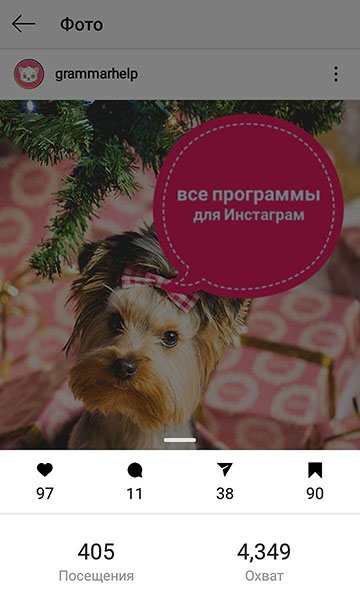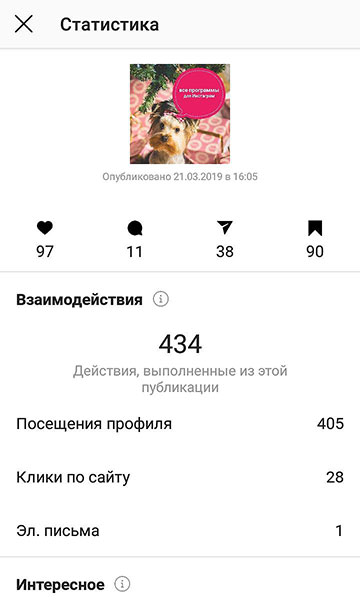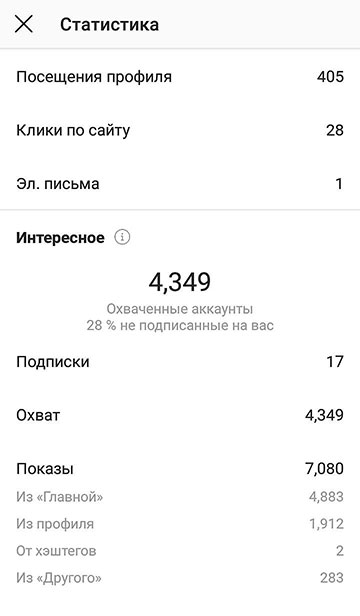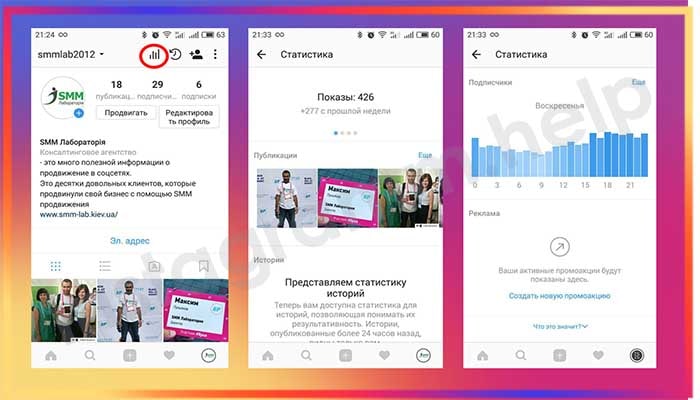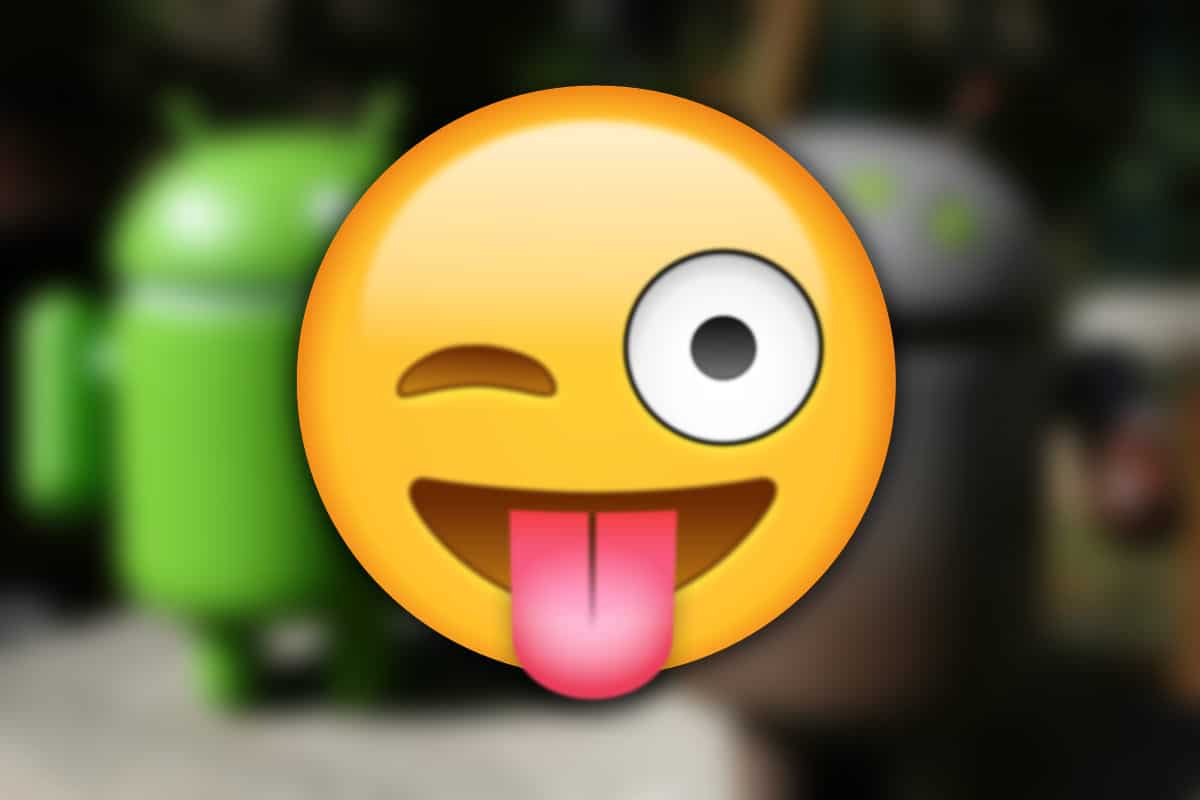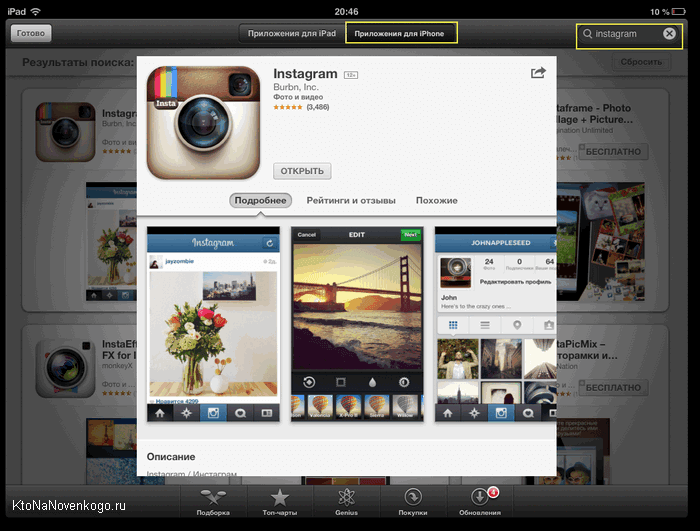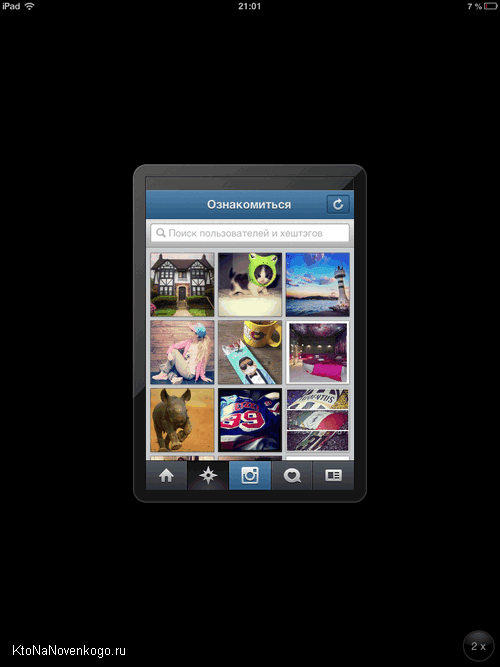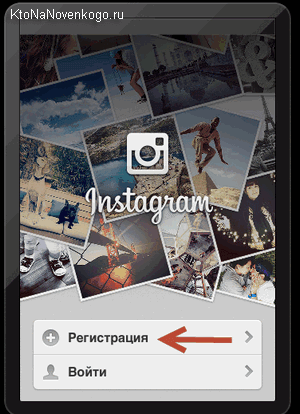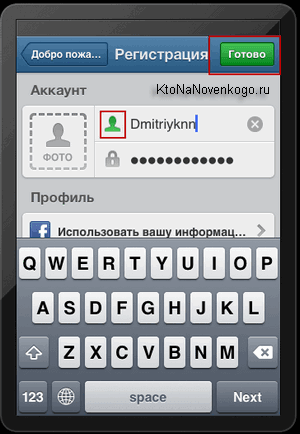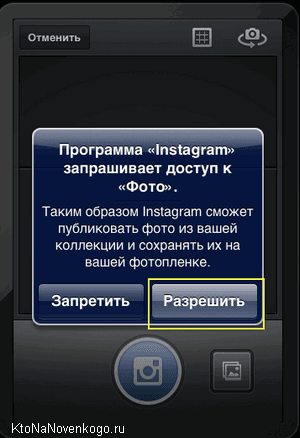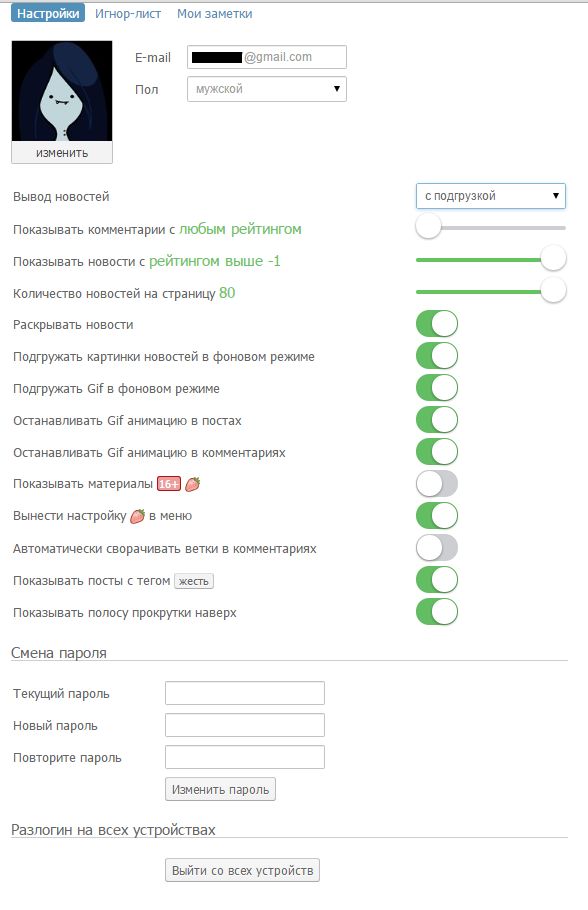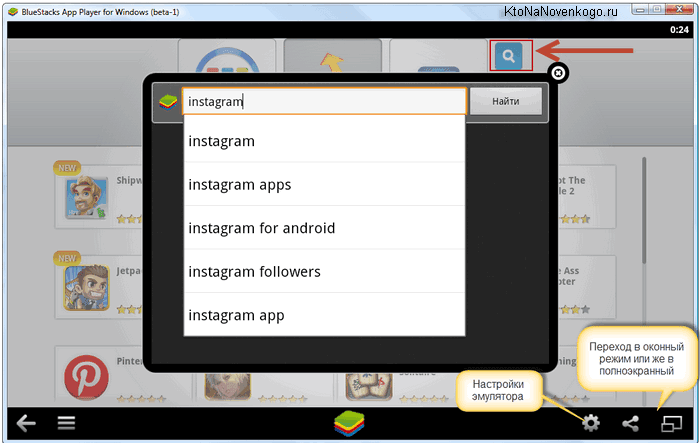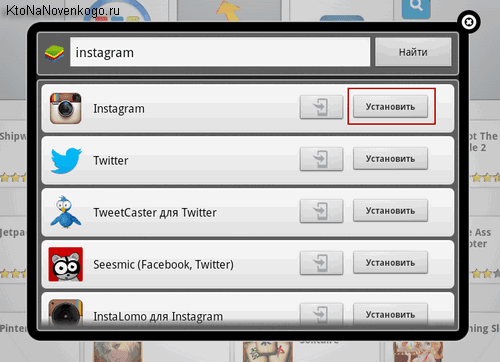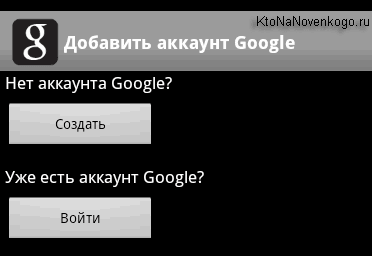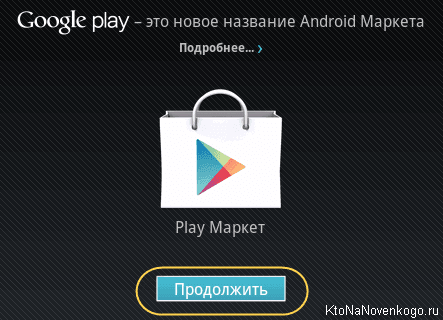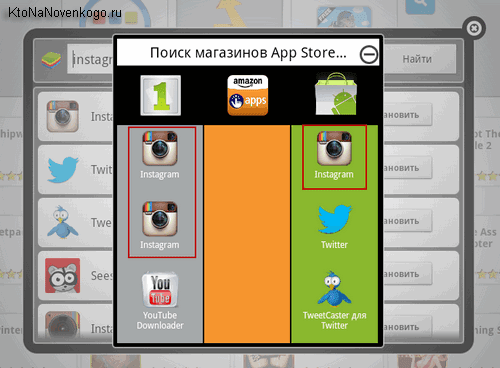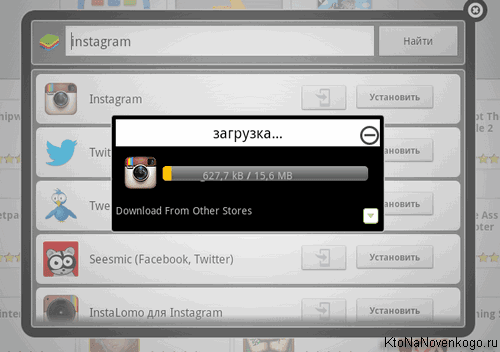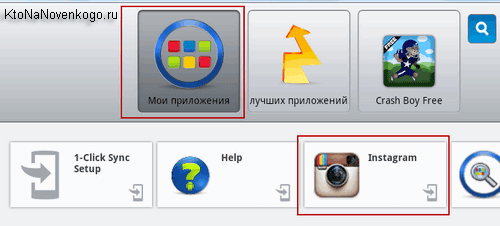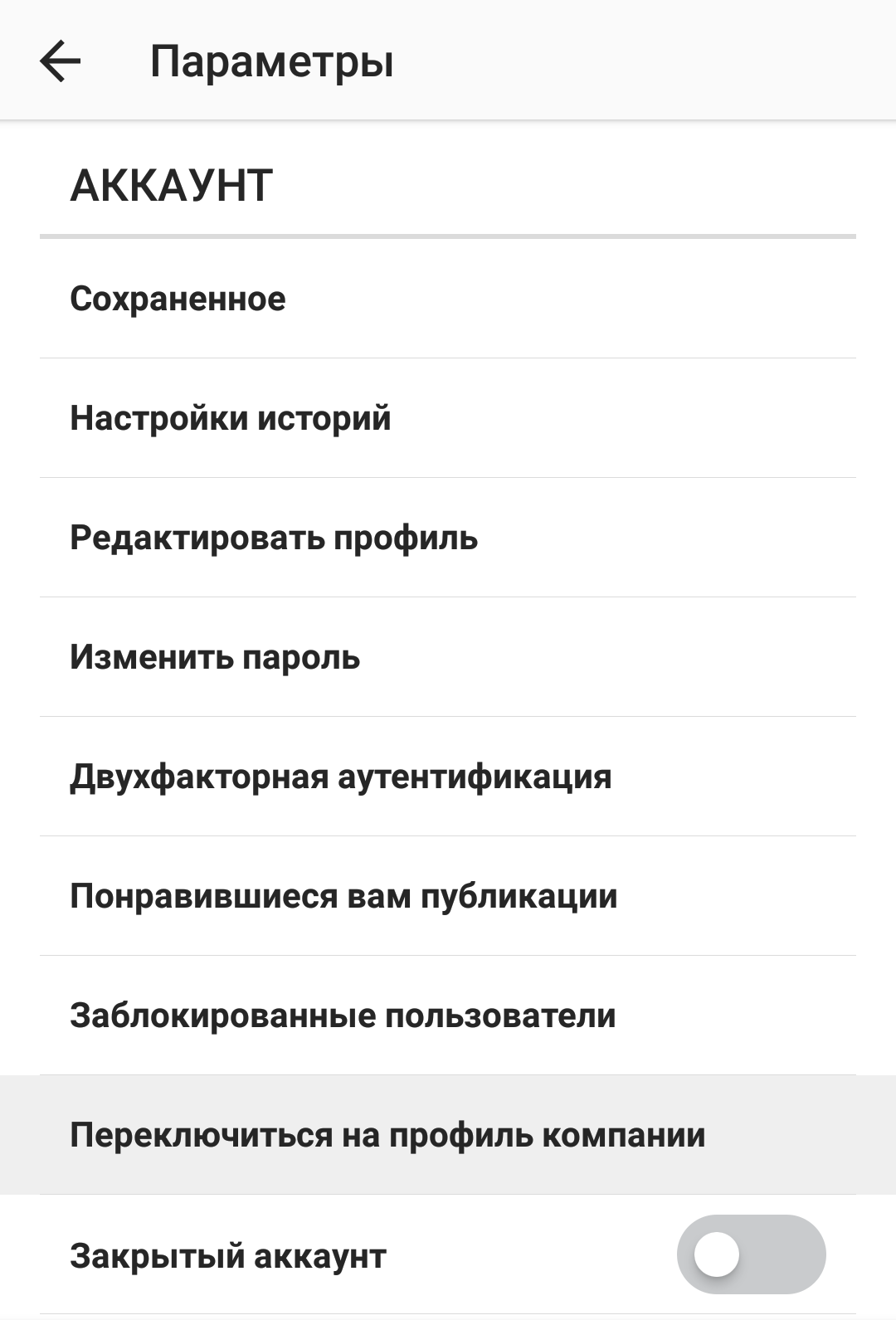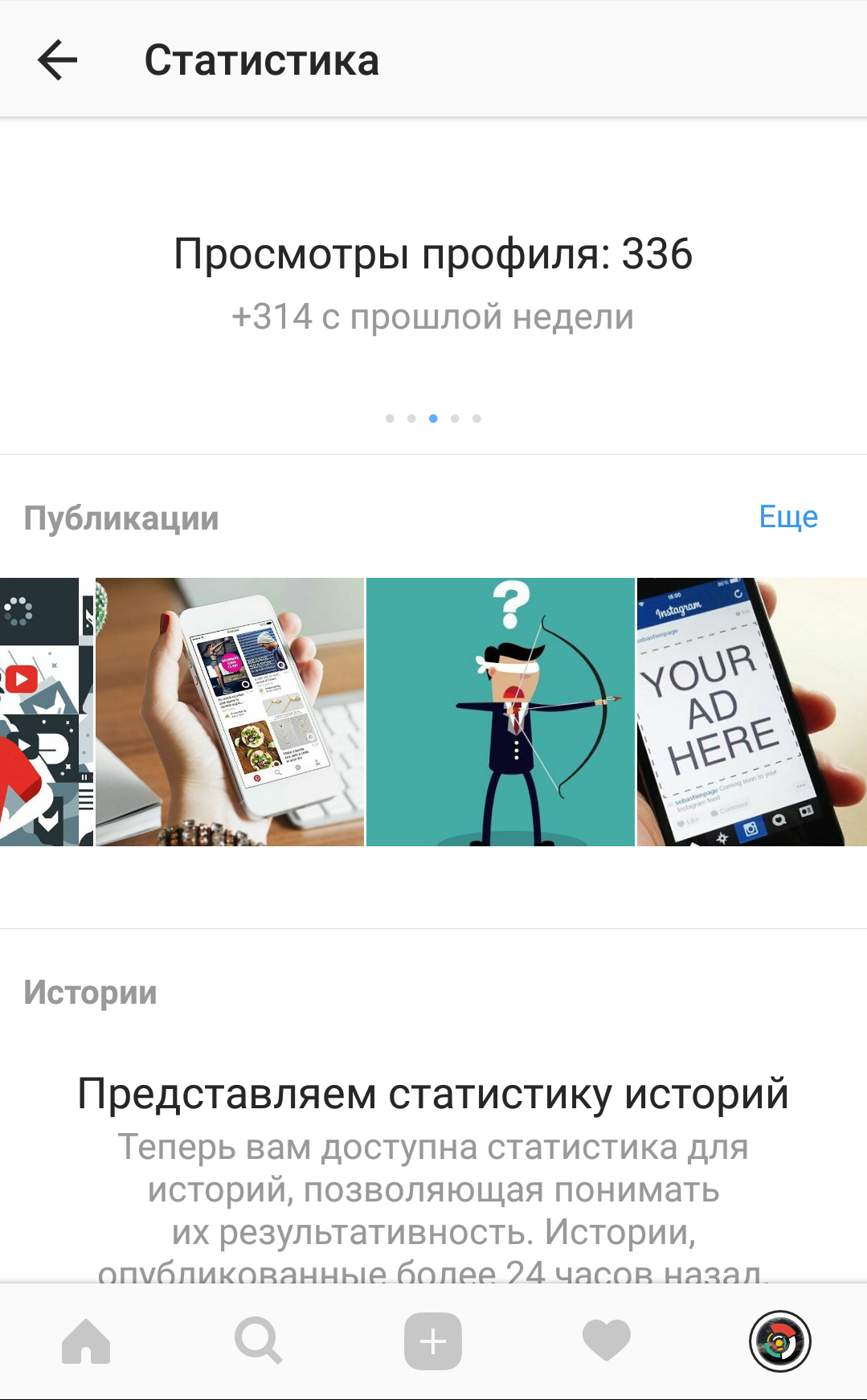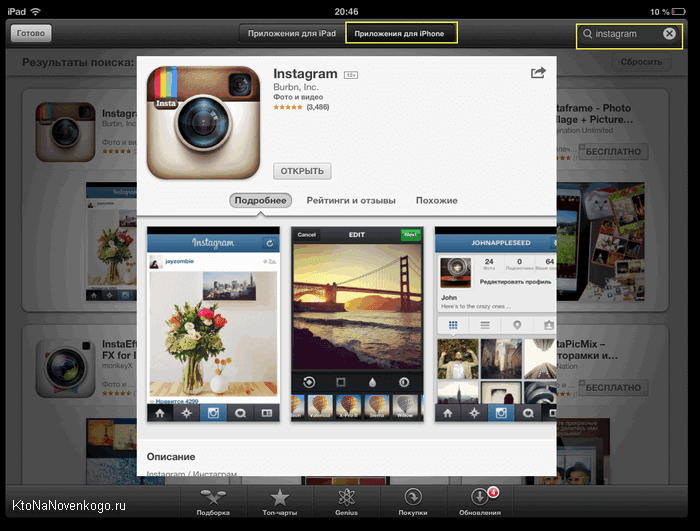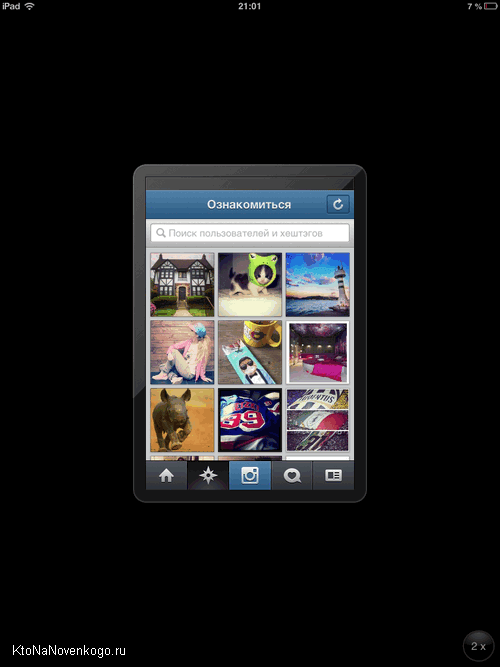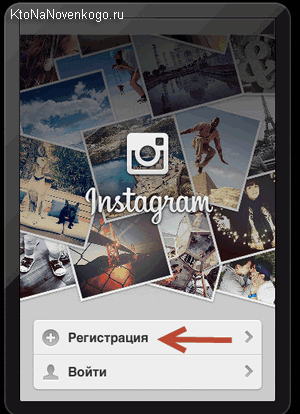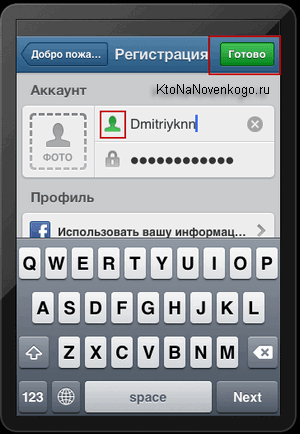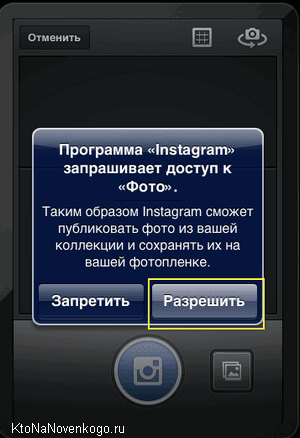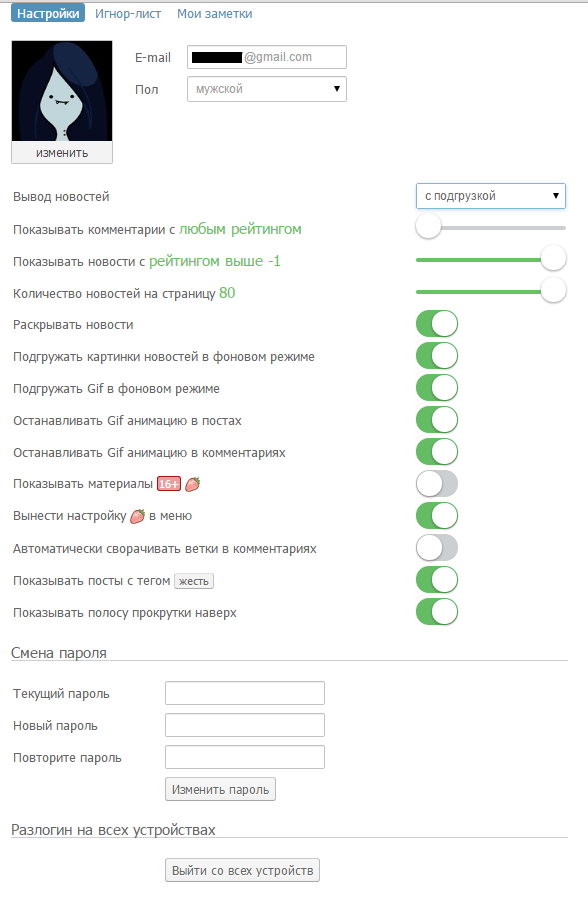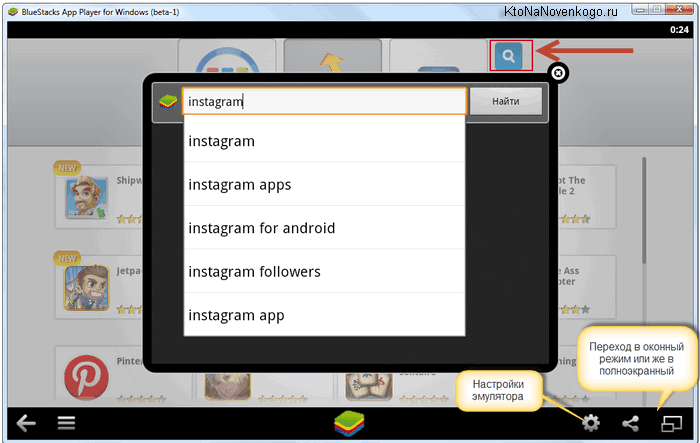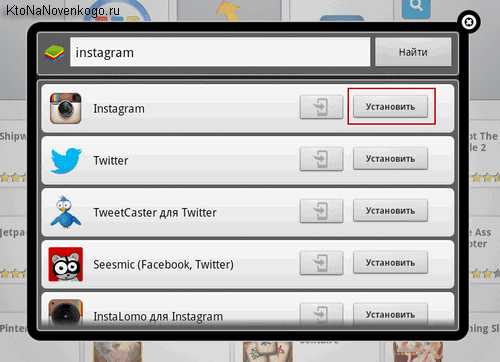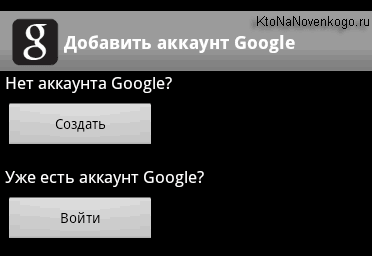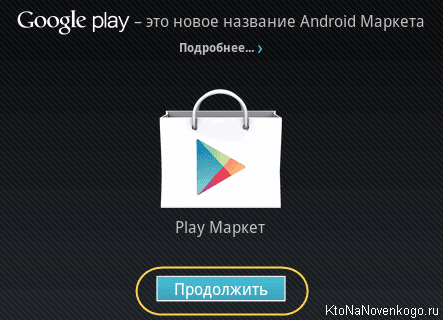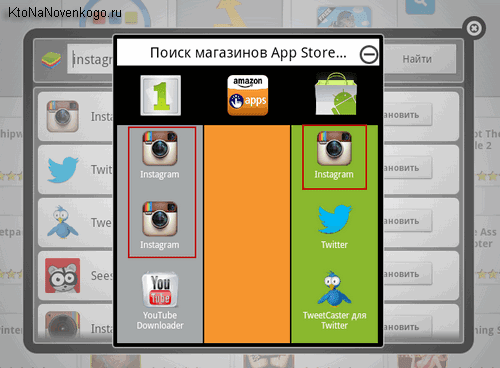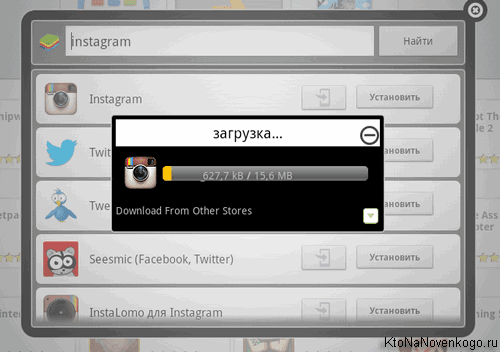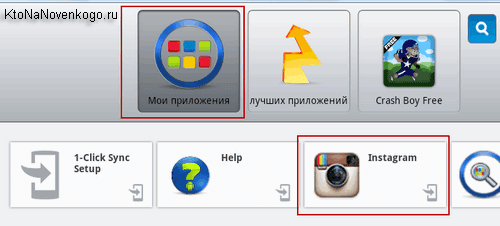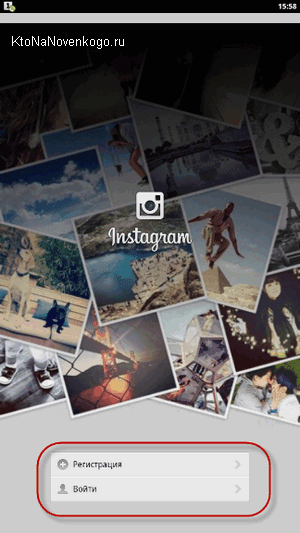Что означают значки в инстаграмме в статистике
Что означают значки в Инстаграмме и их расшифровка
Что означают значки в Инстаграме, вопрос не нов. Поскольку важность визуального ориентирования пользователей возросла с массовыми продажами сенсорных устройств.
Привычная ныне иконка способна более информативно осведомить человека о функциях приложения в отличие от текстового описания. Рассмотрим ряд символов, которые упрощают применение мессенджера.
Изложенный материал найдёт отклик у начинающих блогеров. Но и бывалые участники смогут освежить и пополнить багаж знаний. Встречаются особи, которые предпочитают получать сведения о работе сервисов методом тыка. Если тапание «пальцем в небо» – не Ваш случай, тогда возьмите на вооружение распространённые графические обозначения социальной сети.
Что означают значки в Инстаграме?
Сначала нагромождение самолётиков, галочек, сердечек и иже с ними сбивает с толку. Однако опыт приходит незаметно по мере использования интерфейса. Когда однажды читаешь описание «замысловатых» картинок, спорные моменты исчезают.
Опишем, что означают значки в Инстаграме (расшифровка сопровождает названия пиктограмм), помещённые на нижней панели:
Что означает флажок
Расшифровка пиктограммы проста – добавление фотографии в закладки. Опция пригодится, если сводка новостей постоянно пополняется новыми «шаржами» J Краткий алгоритм применения:
По умолчанию посты принимает системная директория. Чтобы разбить хранилище по папкам, используйте пиктограмму плюсика.
Что означает красный кружок
Снова вернёмся к главному окну официального клиента и разберём, что означает значок в Инстаграме, расшифровывающий состояние аватарки. Сверху виднеются миниатюрные изображения главного фото участников, новости которых отображаются в приложении.
Красноватое оформление свидетельствует о том, что человек разместил собственные Истории. Коснитесь аватарки, и опубликованные недавно рассказы начнут транслироваться.
Когда известий больше нет, красный кружок сменяется серой окаёмкой. Если на глазах обводка снова окрасилась, то это прямой знак к просмотру актуальных публикаций – пользователь добавил новые картинки.
Что означает самолётик
Едем дальше. Пиктограмма летательного аппарата отвечает за запуск разных функций Инстаграма исходя из расположения:
Что означает значок перечеркнутого звука
Деактивация аудиальных эффектов выражена иконкой динамика в различных сервисах:
Пиктограмма перечёркнутого звука поддаётся регулировке. Через Директ управление предполагает:
Что означает синий значок возле имени
Символ указывает на верификацию аккаунта, т.е. уведомляет о подлинности страницы. Проверка проходит лично модератором социальной сети. Чтобы получить синий значок возле имени человека, выполните инструкцию:
Мы разобрались, что означает значок в Инстаграме. Расшифровка не так сложна в отличие от получения статуса подтверждённой страницы. Но если всё прошло гладко, рядом с ником высветится белая галочка в зубчатом синем кружке.
Что означают значки в статистике
Нажмите кнопку, выделенную на скриншоте, чтобы лицезреть сводку об интересующем посте:
Что означают значки под фото
Остались неучтёнными ещё пара-тройка пиктограмм, облегчающих взаимодействие с программой. Точки под записью свидетельствуют, что пост вмещает более одной зарисовки. Синим цветом обозначен кружок, соответствующий текущей просматриваемой фотке. Серая точка – другие изображения в пределах единой публикации.
Кружок с силуэтом человечка – что означает значок в Инстаграме? Расшифровка свидетельствует о том, что автор сделал отметку друзей на фото. Коснитесь публикации и высветятся ники, которые добавлены к посту.
Иконка вложенных квадратиков в Галерее позволяет указать несколько картинок, предназначенных для пополнения Сторис.
Интерфейс Instagram: что скрывается за всеми этими значками
Интерфейс Инстаграма почти полностью состоит из условных знаков. Они никак не подписаны, и не всегда начинающие пользователи знают, что означают значки в Инстаграме. На самом деле всё довольно просто и символы легко запоминаются.
Значение значков в Инстаграм
Итак, человек создал первый в жизни аккаунт в Инстаграме и оказался на главной странице сети. Сразу бросаются в глаза разнообразные символы вверху и внизу экрана. Каждый из них открывает полезную функцию или интересный контент. Разберёмся, что к чему.
Домик
Начнём изучать интерфейс Инстаграма с нижнего ряда. Итак, первым в нижнем ряду расположился символ домика. Нетрудно догадаться, что это означает домашнюю страницу. Здесь будет жить так называемая лента – то есть фотографии тех аккаунтов, на которые подпишется пользователь.
Как и в случае с домиком, символ лупы наверняка знаком любому, кто пользуется Интернетом. Лупа означает поиск внутри сети: она открывает строку поиска, куда можно ввести имя интересующего человека, его ник в Instagram, хэштег или какое-либо место. Социальная сеть выдаст результаты, наиболее близкие запросу. Позже здесь появятся рекомендации, сформированные на основе подписок и лайков.
Плюс в квадрате
Плюс потому и обведён в рамку, что является одной из самых важных кнопок интерфейса. После нажатия на неё открывается камера, можно сделать снимок или выбрать из уже хранящихся в памяти телефона изображений, при желании обработать фотографию, подписать и поделиться ей. Фотографию увидят все подписчики и вообще любой человек, зашедший на страницу, если она не является закрытой.
Сердечко
Этот символ уже менее очевидный и не все могут сразу догадаться, что означает чёрное сердце в Инстаграм. На самом деле сердце – символ лайка, то есть выражения пользователями того, что им понравилась публикация. Если нажать на сердечко внизу экрана, можно увидеть, кто оценил или прокомментировал выложенное фото, а также подписался.
Человек
Символ человека, расположенный в правом нижнем углу, ведёт на главную страницу профиля. Отсюда пользователь может посмотреть все свои фотографии и перейти в настройки.
Бумажный самолётик
Иконка бумажного самолётика в верхнем правом углу ведёт в директ – своеобразные личные сообщения в Инстаграме.
Телевизор
Значком телевизора обозначается IGTV – относительно новая функция в сети. Раньше в Инстаграм можно было выкладывать только минутные ролики, и если видео было большим, приходилось разбивать его на несколько отрезков, а до появления каруселей (то есть постов, в которых сразу несколько фото или видео) даже на несколько публикаций. Теперь можно залить довольно длинный ролик в IGTV. Подписчики увидят в ленте небольшой отрывок, а потом при желании продолжат просмотр в обозначенном разделе.
Красный круг вокруг фотографии другого пользователя
Красный круг вокруг фотографии другого пользователя означает, что этот человек выложил новую историю (сториз) – короткий сюжет или фотографию, которые исчезнут спустя сутки. Если в публикацию помещают памятные фотографии, то в сториз обычно делятся тем, чем занимаются на данный момент, как проходит день. После просмотра истории кружок станет серым.
Значение иконок под фотографиями
Со значками в интерфейсе разобрались, теперь краткая инструкция по значкам под фотографией.
Сердечко
Ну тут ничего нового – сердце по-прежнему означает лайк. Если оно белое, вам ещё не понравилась публикация. Чтобы поставить лайк, надо два раза быстро нажать на фотографию или один раз на само сердечко, тогда оно станет красным.
Кружок с хвостиком
Кружок с хвостиком, именуемый спичбаблом (от англ. speech – речь и bubble – пузырь) означает комментарии, если нажать на него, можно просмотреть комментарии других пользователей к фотографии и оставить свой.
Бумажный самолётик
Бумажный самолётик под фотографией поможет отправить публикацию в директ другу или поделиться публикацией в своей сториз.
Флажок
Флажок, пожалуй, одна из самых удобных функций Инстаграма. Если нажать на него, пост добавится в избранное, то есть к нему легко будет вернуться даже через несколько лет (конечно, если он не будет удалён автором).
Несколько точек под изображением
Три точки скрывают несколько функций: пожаловаться (если пост нарушает правила сообщества), копировать ссылку (чтобы отправить пост человеку, не имеющему страницу в Инстаграм), поделиться… (отправить ссылку на пост контакту в одном из мессенджеров или других социальных сетей), включить уведомления о публикациях (Инстаграм будет присылать уведомление, когда пользователь будет выкладывать новые посты), скрыть (скрыть фото из ленты), отменить подписку (отписаться от аккаунта).
Чёрный круг с белым человечком на снимке
Чёрный круг с белым человечком в левом нижнем углу фото означает, что на фотографии отмечен пользователь. Если нажать на этот круг, появятся надписи на фото. Можно нажать на них и перейти на страницу отмеченного человека.
Значки в разделе «Профиль»
Ряд символов содержится ещё в разделе «Профиль».
Синяя галочка
Напротив ника некоторых пользователей стоит синяя галочка. То есть на самом деле галочка белая, но в голубом кружке, из-за чего все её называют синей. Таким знаком отмечены официальные аккаунты, прошедшие так называемую верификацию (подтверждение подлинности). Это могут быть профили звёзд, известных брендов и профессиональных блогеров.
Плитка из фото
Плитка из фото означает демонстрацию всех фотографий, которые есть в профиле.
Квадратная иконка с человечком внутри
Этот символ, находящийся рядом с плиткой из фото, означает фотографии других пользователей, на которых отмечен данный профиль.
Плюсик на аватарке
Плюсик можно увидеть только на собственной аватарке. Он означает, что на данный момент нет актуальных сториз. Если нажать на него, откроется раздел создания историй. В нём можно снять фото или видео или выложить старую фотографию.
Значки в статистике
Владельцы профессионального аккаунта могут посмотреть статистику своих публикаций. Значки здесь в целом соответствуют значкам интерфейса: сердечко – количество лайков, спичбабл – количество комментариев, самолётик – сколько раз публикацией поделились внутри сети или на сторонних ресурсах, флажок – количество сохранений.
Эксперт SMM продвижения, провожу онлайн лекции и офлайн встречи на тему Инстаграм промоушена. Высшее профильное образование.
Что значат значки в статистике Инстаграм?
Каталог
Как сделать статистику в Инстаграм аккаунте
Статистика фото и всего аккаунта у вас появится после перехода на бизнес-профиль или аккаунт автора. Сделать это можно бесплатно. Раньше обязательно нужно было привязать страницу Фейсбук. Но сейчас этого можно и не делать.
Но чтобы запускать рекламу прямо в приложении, Фейсбук все же придется привязать. Для того нужно помнить свои e-mail и пароль от аккаунта на Фейсбук, а также создать публичную страницу для бизнес-аккаунта.
Как посмотреть статистику публикаций в Инстаграм
Чтобы узнать статистику просмотров (и не только) каждой публикации — фото или видео в Инстаграм, нужно открыть нужный пост и нажать «посмотреть статистику».
Верхняя строчка статистики — количество лайков, комментариев (👉 Комментарии в Инстаграм: как разговорить подписчиков) и сохранений.
Сохранения — сколько раз нажали кнопку «сохранить».
Вторая строка
Посещения — сколько раз перешли в аккаунт с этого фото.
Если по этой статистике в Инстаграм провести пальцем вверх, то можно узнать ещё больше интересного о статистике поста.
Посещения профиля — сколько перешли к вам в аккаунт, увидев этот пост
Интересное — все просмотревшие вас аккаунты и какой процент не был на вас подписан. Чем больше, тем больше вероятности, что пост стал «вирусным» (его пересылают друзьям, он появился в рекомендованном). Также большой процент бывает, если вы продвигали пост.
Листаете статистику ещё ниже.
Показы — сколько всего раз посмотрели ваш пост. Один человек может несколько раз просмотреть, поэтому показы всегда больше, чем охват.
Из главной — сколько человек увидело пост в ленте
Из «Интересного» — просмотры из вкладки рекоменндованного, с лупой.
Из профиля — сколько человек увидели пост, зайдя в ваш аккаунт
От хэштегов — сколько пришли по хэштегам
Из «другого» — все остальные источники
Как использовать статистику Инстаграм аккаунта?
Не делайте выводов после первой недели, как подключите бесплатную статистику в Инстаграм. Проверяйте, как она будет меняться в течение хотя бы месяца. Сравните будни, выходные и праздники, хорошая/плохая погода на улице.
Что обозначают значки в инстаграме
Условные обозначения действий призваны сделать работу в инстаграме простой и не загромождать социальную сеть лишними надписями. Они используются везде:
Отдельно хотелось бы остановиться на расшифровке того, что означают значки под фото в инстаграмме.
Что означают значки под фото
Пользоваться знаками под фото ежедневно приходится всем пользователям инстаграм. Всего под постом располагается 4 символа:
Значки под фото не меняются: под каждой публикацией можно найти стандартный набор. Если запомнить все обозначения, пользоваться социальной сетью будет легче.
Как посмотреть статистику
Существует несколько способов, воспользовавшись которыми можно просмотреть популярность того или иного размещения. Но, только, если у вас создан бизнес-аккаунт. Для простого эта функция недоступна.
Это можно сделать из бизнес-панели, истории и самой публикации. Самый простой вариант — последний. Он осуществляется всего в несколько действий.
Здесь можно увидеть информацию о просмотрах, вовлеченности и охвате. Если вы используете платное продвижение поста, можно посмотреть статистику о нем отдельно.
Что такое показы в статистике?
Статистические данные профиля это цифровые показатели по разнообразным уровням движений в социальной сети. Данные по действиям в профиле выдаются по категориям:
Получить информацию разрешается после активации бизнес-аккаунта. Потребуется зарегистрировать профиль в ФБ, если нет, и провести привязку аккаунтов двух социальных сетей.
Как посмотреть статистику истории?
Первые данные будут соответствовать времени от подключения бизнес-профиля в сервисе. Все что было до этого, проверить нельзя. Показатели активности программа будет отражать по новым постам.
Что означают смайлы в Инстаграмме
Для удобства пользователей символы на клавиатуре объединены обобщающими категориями. Точно определить, что означают смайлики в «Инстаграме», по ним нельзя, но сориентироваться можно. Основных категорий 6:
Что означают значки в Инстаграм?
p, blockquote 2,0,0,0,0 —>
Какие еще значки есть в Инстаграме?
Мы рассмотрели то, что кроется под вкладкой с домиком. Но для комфортного использования социальной сети этого маловато. Поэтому кликаем по человечку в правом нижнем углу, он у нас был под номером 5, и идём дальше рассматривать интерфейс.
p, blockquote 6,1,0,0,0 —>
Итак, мы разобрались с тем, что означают значки в Инстаграме. Теперь ни одна задача в социальной сети не вызовет затруднений. Вы можете выкладывать фотки, лайкать и комментировать посты и прочее, и всё это легко и просто.
p, blockquote 8,0,0,0,0 —>
Что такое Instagram?
Регистрация и вход в Инстаграм через мобильное устройство на базе Ios ( iPhone, iPad и iPod Touch) или Андроида
Но вернемся к регистрации в социальной сети Instagram. Собственно, при первом же запуске приложения вам и предложат на выбор — либо пройти регистрацию, либо войти под своими логином и паролем:
Главное придумать не занятый еще другими логин, надежный пароль (можно его будет в KeePass, потом хранить), указать свой Емайл и имя, а при желании еще и телефон:
Дальше вам предложат получать различные сообщения о произошедших событиях, ну и предложат открыть для этого приложения доступ к фоткам, хранящимся на телефоне, чтобы вы их потом могли публиковать в своей ленте:
Ну и, собственно, все, регистрация закончена. Теперь можно пользоваться этим приложением.
Instagram для компьютера посредством BlueStacks — скачать и установить эмулятор Андроида под Windows для регистрации
Итак, для начала нужно будет скачать BlueStacks и установить его на ваш компьютер как обычную программу:
Если полноэкранный режим BlueStacks вам неудобен, то нажмите на соответствующую кнопку внизу окна эмулятора (расположена справа). В настройках этой программы можно будет покопаться с помощью кнопки в виде шестеренки.
Однако, нас в данный момент интересует прежде всего установка Инстаграма и регистрация в этой социалке со своего компьютера, поэтому воспользуемся иконкой поиска на главной вкладке BlueStacks и вобьем в форму «instagram»:
Искомое приложение будет стоять первым в результирующем списке и вам лишь останется нажать на кнопку «Установить»:
Так как операционная система Андроид является разработкой великого и ужасного Google (читайте про историю создания этой корпорации добра), то вам для скачивания Instagram придется сначала войти в свой Гугл аккаунт (ну, или создать его, как описано в статье про Гугл-почту):
После входа под своими логином и паролем в Google Play:
Вы получите возможность скачать Instagram с любого удобного для вас Андроид-магазина из тех, которые интегрированы в эмулятор BlueStacks:
Эмулятор BlueStacks умеет еще синхронизировать данные вашего телефона на Андроиде, что может быть полезно. Но мы на это отвлекаться не будем, ибо наша цель — установить инстаграм на компьютер и зарегистрироваться в нем.
После установки вам достаточно будет с главной страницы BlueStacks перейти на вкладку «Мои приложения» и запустить инстаграм.
После этого вас попросят зарегистрироваться в нем либо авторизоваться.
Собственно, дальнейший процесс регистрации на компьютере не будет ничем отличаться от описанного выше процесса регистрации на мобильном устройстве, поэтому повторяться я считаю излишним.
Чем может быть полезна статистика Instagram
Об аккаунте в Instagram мы можем узнать: количество подписчиков, количество лайков, количество комментариев, количество просмотров видео, охват профиля, просмотры профиля, просмотры историй.
Анализ в Instagram поможет оценить эффективность рекламной кампании. Или работу нового специалиста, если вы делегируете настройку рекламы и работу с блогерами.
Какие данные показывает статистика Instagram
Можно смотреть статистику каждого поста в разделе «Статистика». Кнопка «Посмотреть статистику» расположена между фотографией и текстом, ее видит только владелец аккаунта.
Обратите внимание: в продвигаемых публикациях Instagram суммирует охват, суммы комментариев и лайков, набранные и органически, и с помощью платного продвижения. В статистике вы увидите два раздела: «Промоакция» и «Органические».
Для подробного анализа используйте инструмент Instagram insights. Чтобы перейти в этот раздел, нажмите на значок статистики в правом верхнем углу профиля.
Instagram показывает следующие метрики:
Показы: количество неуникальных просмотров всех ваших постов в сумме за неделю.
Охват: количество уникальных просмотров профиля.
Просмотры профиля: количество неуникальных просмотров профиля.
Клики по ссылке на сайт: переходы по ссылке, указанной в профиле.
Клики по «Отправить эл.письмо»: переходы через кнопку «Связаться».
В разделе «Публикации» собраны данные всех публикаций, сделанные с подключения бизнес-аккаунта. Посты можно отсортировать по формату (фото, видео, галерея), временному периоду (от неделя, месяц, год, два года) и показателям:
Показы — неуникальные просмотры поста;
Охват — уникальные просмотры поста, 1 аккаунт дает 1 просмотр;
Вовлеченность — общее количество действий с постом (лайки и комментарии);
Понравилось — количество лайков;
Комментарии — количество комментариев;
Сохранения — количество сохранений вашего поста.
Эти данные позволяют понять, какие публикации оказались самыми обсуждаемыми, популярными, сохраняемыми за отчетный период.
Истории
Хотя истории удаляются через 24 часа, в статистике данные сохраняются на 14 дней.
Можно отсортировать истории по показам, охвату, касаниям «вперед» и «назад», выходам из историй и ответам на них.
Прямые трансляции
Оценивать трансляции можно по двум показателям:
Зрители в конкретный момент времени: ведущий и все зрители видят счетчик аудитории в правом верхнем углу трансляции. Он показывает, сколько человек смотрят эфир прямо сейчас.
Зрители: эти данные становятся доступны после завершения трансляции, их видит только автор. Показывает, сколько всего аккаунтов заходили в вашу трансляцию.
Активность и демография подписчиков
Следующий блок статистики Instagram — это данные о поле, возрасте и географии пользователей, а также активность подписчиков в течение недели и по времени суток.
Информация о подписчиках видны только для аккаунтов, где число фолловеров более 100.
Данные, которые дает Instagram, недостаточно для формирования отчетов. Например, вы не можете увидеть динамику роста аккаунта. А чтобы составить подробный отчет, придется вручную переносить цифры в таблицу.
Можно смотреть статистику только у своего аккаунта, поэтому внутренняя статистика в Instagram не позволит анализировать конкурентов. Для подробного анализа статистики, выгрузки отчета и получения данных конкурентов используйте Popsters.
Как использовать Popsters для анализа аккаунта в Instagram
Авторизуйтесь в сервисе через Instagram. Наберите в строке поиска название или адрес вашего аккаунта, нажмите «Найти». Определите временной период, статистика профиля которого вас интересует.
Чтобы сравнить два аккаунта, после выбора первого нажмите «+» и добавьте нужную страницу.
Что влияет на статистику Instagram?
Эффективность работы в Instagram зависит от многих вещей: качества контента, тематики вашего аккаунта, контент-менеджмента.
Качественный контент
Instagram — визуальная социальная сеть. Публикуйте хорошие, интересные снимки с продуктом. Неуникальные изображения здесь не интересуют аудиторию, потратьте ресурсы на создание собственного контента: фотографий, видео, гифок, инфографики или иллюстраций.
Работа с аудиторией
Анализ работы
Эффективный анализ работы проводится регулярно, а не когда случаются проблемы.
Что такое Instagram?
Регистрация и вход в Инстаграм через мобильное устройство на базе Ios ( iPhone, iPad и iPod Touch) или Андроида
Но вернемся к регистрации в социальной сети Instagram. Собственно, при первом же запуске приложения вам и предложат на выбор — либо пройти регистрацию, либо войти под своими логином и паролем:
Главное придумать не занятый еще другими логин, надежный пароль (можно его будет в KeePass, потом хранить), указать свой Емайл и имя, а при желании еще и телефон:
Дальше вам предложат получать различные сообщения о произошедших событиях, ну и предложат открыть для этого приложения доступ к фоткам, хранящимся на телефоне, чтобы вы их потом могли публиковать в своей ленте:
Ну и, собственно, все, регистрация закончена. Теперь можно пользоваться этим приложением.
Instagram для компьютера посредством BlueStacks — скачать и установить эмулятор Андроида под Windows для регистрации
Итак, для начала нужно будет скачать BlueStacks и установить его на ваш компьютер как обычную программу:
Если полноэкранный режим BlueStacks вам неудобен, то нажмите на соответствующую кнопку внизу окна эмулятора (расположена справа). В настройках этой программы можно будет покопаться с помощью кнопки в виде шестеренки.
Однако, нас в данный момент интересует прежде всего установка Инстаграма и регистрация в этой социалке со своего компьютера, поэтому воспользуемся иконкой поиска на главной вкладке BlueStacks и вобьем в форму «instagram»:
Искомое приложение будет стоять первым в результирующем списке и вам лишь останется нажать на кнопку «Установить»:
Так как операционная система Андроид является разработкой великого и ужасного Google (читайте про историю создания этой корпорации добра), то вам для скачивания Instagram придется сначала войти в свой Гугл аккаунт (ну, или создать его, как описано в статье про Гугл-почту):
После входа под своими логином и паролем в Google Play:
Вы получите возможность скачать Instagram с любого удобного для вас Андроид-магазина из тех, которые интегрированы в эмулятор BlueStacks:
Эмулятор BlueStacks умеет еще синхронизировать данные вашего телефона на Андроиде, что может быть полезно. Но мы на это отвлекаться не будем, ибо наша цель — установить инстаграм на компьютер и зарегистрироваться в нем.
После установки вам достаточно будет с главной страницы BlueStacks перейти на вкладку «Мои приложения» и запустить инстаграм.
После этого вас попросят зарегистрироваться в нем либо авторизоваться.
Собственно, дальнейший процесс регистрации на компьютере не будет ничем отличаться от описанного выше процесса регистрации на мобильном устройстве, поэтому повторяться я считаю излишним.